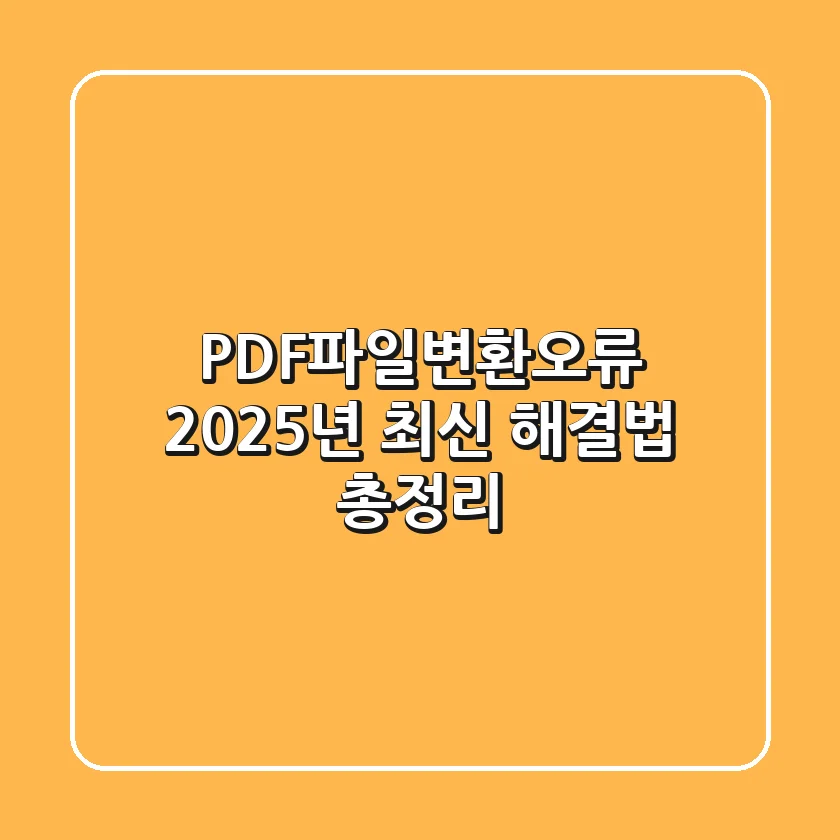
PDF파일변환오류, 정말 골치 아프죠? 중요한 서류나 발표 자료를 변환하다가 폰트가 깨지거나 이미지가 사라지고, 심지어 파일 자체가 열리지 않는 황당한 경험, 한 번쯤 해보셨을 겁니다. 마감은 다가오는데, 오류가 계속되면 진땀이 나고 시간만 허비하게 되죠. 저도 수없이 겪어본 일이라 그 답답함을 누구보다 잘 압니다. 하지만 걱정 마세요. 이런 PDF 변환 오류, 의외로 간단하게 해결되는 경우가 많습니다. 이 글에서는 2025년 최신 환경에서 자주 발생하는 PDF 변환 오류의 원인을 짚어보고, 제가 직접 수많은 시행착오를 겪으며 찾아낸 현실적인 해결 방법들을 상세히 알려드릴 겁니다. 특히 많은 분들이 간과하는 ‘숨겨진 복병’까지 파헤쳐서, 여러분의 작업 시간을 확실히 절약해 드릴 거예요. 이제 더 이상 PDF 변환 오류 때문에 스트레스 받지 마세요. 이 글을 통해 시원하게 해결하고, 스마트하게 문서 작업을 마무리해 봅시다!
PDF 변환 오류, 무엇이 문제일까요? (증상 진단 및 기초 해결)
PDF 파일 변환 오류는 폰트 깨짐, 이미지 누락, 파일 손상 등 다양한 형태로 나타나며, 정확한 원인 진단이 해결의 첫걸음입니다. 기본적인 프로그램 재시작이나 파일 포맷 확인만으로도 의외로 많은 문제가 해결될 수 있습니다.
PDF 파일을 변환하다 보면 여러 가지 예상치 못한 문제가 발생할 수 있습니다. 가장 흔한 증상으로는 변환 후 폰트가 깨지거나, 이미지나 표가 사라지는 경우, 혹은 아예 파일이 손상되어 열리지 않는 먹통 현상 등이 있죠. 저도 처음엔 무조건 변환 프로그램 탓을 했지만, 알고 보면 제 실수나 간단한 환경 설정 문제인 경우가 많더라고요.
이런 문제가 발생했을 때 가장 먼저 시도해야 할 것은 의외로 간단합니다. 일단 사용 중인 변환 프로그램을 종료하고 다시 시작해보세요. 컴퓨터를 재부팅하는 것만으로도 임시적인 충돌 문제가 해결될 때도 있습니다. 또한, 사용 중인 변환 프로그램이 최신 버전인지 확인하고 업데이트하는 것도 중요합니다. 구버전 프로그램은 최신 운영체제나 문서 형식과 호환성 문제가 생길 수 있기 때문입니다. 급하게 간단한 문서 변환이 필요하다면, 온라인에서 제공하는 무료 PDF 변환 사이트나 가벼운 변환 프로그램을 시도해보는 것도 좋은 방법입니다.
당신이 몰랐던 PDF 변환 오류의 ‘진짜’ 원인들 (원인 분석 및 기능성 솔루션)
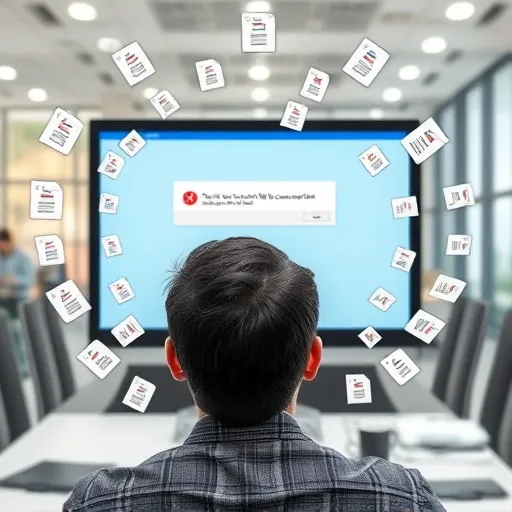
PDF 변환 오류의 근본 원인은 주로 폰트 임베딩 문제, 이미지 해상도와 파일 경로, 그리고 소프트웨어 충돌에 있습니다. 이러한 원인을 정확히 이해하면 해결책을 찾는 데 큰 도움이 됩니다.
간단한 조치로 해결되지 않는 PDF 변환 문제는 대부분 원본 파일이나 변환 환경 자체에 깊은 원인이 숨어있습니다. 제가 수많은 문서 작업을 해보면서 겪었던 가장 흔하고 치명적인 원인들을 아래 표로 정리해 봤습니다. 이런 실수는 하지 마세요. 폰트 하나 때문에 날린 시간이 아깝습니다.
| 오류 유형 | 흔한 원인 | 해결 팁 (기능성) |
|---|---|---|
| 폰트 깨짐/변형 | 원본 파일에 사용된 폰트가 PDF에 포함(임베딩)되지 않거나, 비표준 폰트 사용 |
|
| 이미지/그래픽 누락 | 고해상도 이미지, 연결된 이미지(링크), 비표준 이미지 형식, 복잡한 벡터 그래픽 |
|
| 파일 손상/열림 오류 | 원본 파일 자체가 손상되었거나, 문서 내 숨겨진 개체/코드 오류, 프로그램 충돌 |
|
특히 한글 파일이나 PPT에서 PDF로 변환할 때 이런 문제가 자주 발생합니다. 복잡한 서식이나 도형, 특수 효과가 많이 들어간 파일일수록 오류 발생 확률이 높아지죠. 이럴 때는 폰트 임베딩이나 이미지 최적화 기능을 지원하는 전문 PDF 프로그램이 유용할 수 있습니다.
PDF 변환 오류, 이제는 직접 해결! (단계별 셀프 해결법)
PDF 변환 오류는 몇 가지 단계별 방법을 통해 스스로 해결할 수 있습니다. 폰트 임베딩, 이미지 최적화, 인쇄 기능을 활용한 PDF 변환 등 다양한 접근법을 시도해보세요.
이제 실제적인 해결 방법들을 단계별로 알아보겠습니다. 제가 수없이 시도해보고 효과를 봤던 ‘현실적인’ 팁들입니다. 완벽하지는 않지만, 급할 때나 가벼운 오류에는 이 방법이 현실적인 대안이었습니다.
-
원본 파일 점검 및 수정
PDF 변환은 원본 파일의 상태에 크게 좌우됩니다. 한글, PPT, 엑셀 등 원본 파일을 열어보세요. 혹시 눈에 보이지 않는 숨겨진 개체가 있거나, 알 수 없는 빈 페이지, 깨진 서식이 있지는 않은가요? 불필요한 서식이나 깨진 부분은 미리 정리하고, ‘다른 이름으로 저장’을 통해 새 파일로 저장한 후 변환을 시도해 보세요.
-
‘다른 이름으로 저장’ 대신 ‘인쇄’ 기능 활용
많은 분들이 놓치는 방법인데요, 원본 프로그램에서 PDF로 ‘저장’하는 대신 ‘인쇄’ 기능을 활용하는 겁니다. 윈도우에는 ‘Microsoft Print to PDF’와 같은 가상 프린터가 내장되어 있고, 한글이나 다른 오피스 프로그램에도 자체 PDF 변환(인쇄) 기능이 있습니다. 이 기능을 사용하면 프로그램 자체의 변환 엔진을 거치지 않아 의외로 많은 오류가 해결됩니다.
-
폰트 임베딩/아웃라인 처리
폰트 깨짐의 주범인 ‘폰트 미포함’ 문제를 해결하는 가장 확실한 방법입니다. PPT의 경우 ‘옵션 > 저장 > 파일에 글꼴 포함’을 체크하거나, 전문 그래픽 프로그램에서는 폰트를 ‘아웃라인’ 처리하여 그림 형태로 만들어버리는 방법도 있습니다. 이렇게 하면 어떤 환경에서도 폰트가 깨질 염려가 없습니다.
-
이미지 최적화 및 압축
고해상도 이미지나 너무 많은 이미지는 파일 크기를 늘리고 변환 오류를 유발할 수 있습니다. 원본 파일에서 이미지를 적절한 해상도로 압축하거나, 불필요한 이미지는 삭제하는 것이 좋습니다. 파워포인트의 경우 ‘그림 서식 > 그림 압축’ 기능을 활용하면 편리합니다.
이런 노력에도 불구하고 여전히 문제가 발생한다면, 앞서 말씀드린 전문적인 솔루션이나 프로그램의 도움이 필요할 수 있습니다.
혼자서 안 될 때, 전문가에게 맡기는 현명한 선택 (전문 솔루션 및 고가치 신호)

반복되거나 복잡한 PDF 변환 오류는 전문적인 솔루션이나 기술 지원이 필요한 신호일 수 있습니다. 특히 기업 환경에서는 체계적인 문서 관리 시스템 도입이 장기적인 해결책이 됩니다.
위에서 알려드린 방법들을 다 시도해봤는데도 PDF 변환 오류가 계속되거나, 중요하고 민감한 문서라서 실수가 용납되지 않는다면, 이제는 전문가의 도움이나 전문 솔루션을 고려해볼 때입니다. 물론 비용이 들 수 있지만, 시간과 정신적 스트레스를 고려하면 훨씬 합리적인 선택이 될 수 있습니다. 특히 많은 분들이 간과하는 부분인데, 개인이 아닌 기업 환경이라면 체계적인 문서 관리 시스템(DMS)의 도입이 근본적인 해결책이 될 수 있습니다.
“PDF 변환 오류는 단순한 파일 문제가 아니라, 문서 관리 시스템의 효율성과 직결되는 경우가 많습니다. 특히 기업 환경에서는 표준화된 솔루션 도입이 장기적인 비용 절감으로 이어질 수 있습니다.”
— 한국전자문서산업협회, 2024
이처럼 문서 관리 전문 기관에서도 시스템의 중요성을 강조합니다. 개인 사용자라면 Adobe Acrobat, UPDF와 같은 유료 전문 PDF 소프트웨어가 강력한 변환 및 편집 기능을 제공하여 복잡한 오류까지 해결하는 데 큰 도움이 됩니다. 단순히 변환 기능뿐 아니라, OCR(광학 문자 인식), 파일 병합, 보안 설정 등 다양한 고급 기능을 활용하여 문서 작업 효율을 극대화할 수 있습니다. 반복되는 PDF 변환 문제로 업무 효율이 떨어진다면, 이런 전문 솔루션 도입을 고려해보는 것도 좋은 방법입니다. 초기 비용이 들 수 있지만, 장기적으로는 훨씬 큰 가치를 제공합니다.
2025년 PDF 변환, 미리 알고 대비하는 예방 꿀팁! (예방 및 지속 관리)
2025년에는 클라우드 기반 협업과 AI 기술 도입이 활발해지면서 PDF 변환 환경도 변화하고 있습니다. 최신 소프트웨어 업데이트, 클린 데이터 관리, 그리고 검증된 변환 솔루션 사용을 통해 오류를 미리 방지할 수 있습니다.
오류는 발생했을 때 해결하는 것도 중요하지만, 애초에 발생하지 않도록 예방하는 것이 가장 좋습니다. 2025년 문서 작업 환경은 클라우드 기반 협업과 인공지능(AI) 기술이 더욱 활발하게 접목될 것으로 예상됩니다. 이에 맞춰 PDF 변환 과정에서도 몇 가지 예방 꿀팁을 미리 알아두면 좋습니다.
-
정기적인 프로그램 업데이트 습관화
사용하는 모든 문서 프로그램과 PDF 변환 소프트웨어를 항상 최신 버전으로 유지하세요. 개발사들은 버그 수정 및 호환성 개선을 위해 꾸준히 업데이트를 제공합니다. 이는 곧 PDF 변환 오류 발생률을 낮추는 가장 기본적인 방법입니다.
-
‘클린 데이터’ 원본 유지
원본 문서(PPT, HWP, XLSX)를 작성할 때부터 불필요한 숨겨진 개체나 과도한 서식, 깨진 링크 등을 최소화하는 ‘클린 데이터’를 유지하는 것이 중요합니다. 문서가 깔끔할수록 변환 과정에서 오류가 발생할 확률이 현저히 줄어듭니다.
-
검증된 PDF 솔루션 사용
출처를 알 수 없는 무료 변환 툴보다는, Adobe, Wondershare, UPDF 등 신뢰할 수 있는 개발사에서 제공하는 유료 또는 검증된 무료 솔루션을 사용하는 것이 좋습니다. 안정성과 호환성 면에서 훨씬 우수합니다.
-
‘인쇄 미리 보기’ 습관화
PDF로 변환하기 전에 원본 문서의 ‘인쇄 미리 보기’ 기능을 활용해 보세요. 미리 보기에서 이미 폰트나 레이아웃이 깨져 보인다면, PDF 변환 후에도 동일한 문제가 발생할 확률이 높으므로, 미리 원본을 수정할 수 있습니다.
많은 분들이 놓치는 부분인데, 사소한 습관 하나가 큰 PDF 변환 오류를 막아줍니다. 이 팁들을 활용하여 더 이상 PDF 변환 때문에 스트레스 받는 일이 없으셨으면 좋겠습니다.
자주 묻는 질문(FAQ) ❓
무료 PDF 변환 프로그램도 오류 없이 사용할 수 있나요?
네, 가벼운 문서나 간단한 변환에는 무료 프로그램이나 온라인 사이트도 충분히 활용할 수 있습니다. 하지만 복잡한 문서나 보안이 중요한 파일의 경우, 폰트 임베딩이나 이미지 최적화 등 고급 기능을 제공하는 유료 전문 소프트웨어가 더 안정적입니다. 오류 발생 시, 먼저 무료 툴의 업데이트 상태를 확인하고, 다른 무료 툴을 시도해보는 것도 방법입니다.
한글 파일 PDF 변환 시 폰트 깨짐이 자주 발생하는데, 어떻게 해결하나요?
한글 파일 폰트 깨짐은 주로 사용된 폰트가 PDF에 포함되지 않아 발생합니다. 한글 프로그램 내에서 ‘다른 이름으로 저장하기 > PDF’ 선택 시 ‘설정’에서 ‘문서에 사용된 글꼴 포함’ 옵션을 체크하거나, 또는 한글 문서를 ‘인쇄’ 메뉴를 통해 ‘Microsoft Print to PDF’와 같은 가상 프린터로 출력하는 방법을 시도해 보세요. 그래도 해결되지 않으면, 폰트를 이미지화하는 것도 고려해볼 수 있습니다.
PDF 파일을 엑셀이나 PPT로 변환할 때 내용이 깨지는 경우가 많아요.
PDF에서 다른 형식으로 변환할 때 내용이 깨지는 현상은 원본 PDF의 구조가 복잡하거나, 변환 프로그램의 OCR(광학 문자 인식) 기능이 부족할 때 발생합니다. 전문적인 PDF 변환 프로그램은 OCR 기능이 뛰어나 텍스트와 레이아웃을 정확하게 인식하여 변환 오류를 최소화합니다. 가능하다면, 원본 PDF를 이미지보다 텍스트 기반으로 생성하는 것이 깨짐 현상을 줄이는 데 도움이 됩니다.
이제 여러분의 차례입니다!
PDF파일변환오류는 많은 분들이 겪는 흔한 문제이지만, 올바른 진단과 해결책을 안다면 더 이상 여러분의 소중한 시간을 낭비하지 않을 수 있습니다. 오늘 알려드린 2025년 최신 해결 방법과 예방 팁을 통해 어떤 문서도 자신 있게 PDF로 변환하고 관리하시길 바랍니다. 사소한 문제가 반복될 때, 스스로 해결할 수 있는 노하우를 쌓는 것이 진정한 문서 작업의 고수가 되는 길입니다.
본 콘텐츠는 일반적인 정보 제공을 목적으로 하며, 특정 제품이나 서비스의 구매를 강요하지 않습니다. 개인의 상황과 필요에 따라 최적의 해결책은 달라질 수 있으므로, 전문가의 조언을 구하거나 충분한 정보 탐색 후 신중하게 결정하시기 바랍니다.

안녕! 나는 유트립, SEO와 풀스택 개발을 사랑하는 테크 덕후야! 검색 엔진에서 1등 하는 법을 연구하고, 멋진 웹사이트를 만드는 게 내 일상이야. React, Django, Node.js 같은 도구로 뚝딱뚝딱 코딩하고, Google Analytics로 데이터를 분석하며 인사이트를 찾아내지. 이 블로그에선 SEO 꿀팁, 개발 비하인드, 그리고 디지털 마케팅 이야기를 쉽고 재밌게 풀어볼게. 같이 성장하자!
